Владение игровой консолью Xbox Series S открывает перед вами возможности погрузиться в мир видеоигр. Но чтобы насладиться игрой, нужно настроить консоль. Если вы хотите настроить Xbox Series S на 4K и наслаждаться реалистичной графикой - вы на правильном пути!
Xbox Series S поддерживает разрешение 4K, но для этого нужен совместимый телевизор или монитор. Мы покажем, как настроить Xbox Series S и насладиться потрясающей графикой в играх.
Для начала подключите Xbox Series S к вашему телевизору или монитору через HDMI-кабель. Убедитесь, что кабель подключен к порту HDMI OUT на задней панели консоли, а другой конец к HDMI-порту на вашем телевизоре или мониторе. Включите оба устройства.
После подключения перейдите к настройкам консоли, найдите раздел "Параметры дисплея" и выберите "Настройки разрешения". Здесь выберите разрешение экрана. Если ваш телевизор или монитор поддерживает 4K, выберите его. Сохраните изменения и наслаждайтесь играми в высоком качестве!
Максимальная четкость изображения
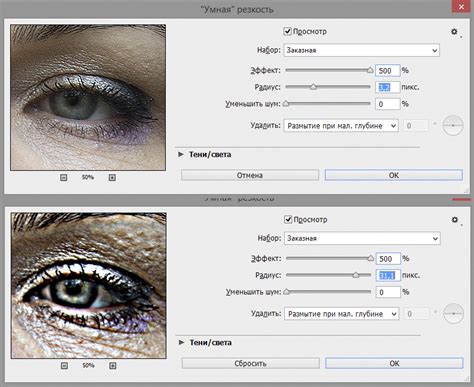
Для получения лучшего качества изображения на Xbox Series S нужно правильно настроить разрешение и экранные настройки. Вот несколько рекомендаций:
- Выберите разрешение 4K. Перейдите в настройки Xbox Series S и выберите 4K, если ваш телевизор поддерживает это разрешение. 4K обеспечит более высокое качество изображения.
- Настройте HDR. Удостоверьтесь, что HDR включен на Xbox Series S, если ваш телевизор его поддерживает. HDR обеспечивает более широкий диапазон цветов и делает изображения более реалистичными и яркими.
- Используйте HDMI 2.1 кабель. Для передачи сигнала 4K с высокой скоростью обновления кадров используйте HDMI 2.1 кабель. Это поможет раскрыть всю мощь Xbox Series S для игр с высоким разрешением и плавными движениями.
- Настройте режим игры на телевизоре. Многие телевизоры имеют режим игры, который снижает задержку и улучшает отзывчивость экрана. Включите этот режим на вашем телевизоре, чтобы улучшить игровой опыт и получить более четкое изображение.
- Проверьте настройки телевизора. Убедитесь, что ваш телевизор настроен на максимальное качество изображения. Используйте функцию острой регулировки или другие настройки на вашем телевизоре, чтобы получить наилучший результат.
Следуя рекомендациям, вы сможете получить четкое изображение на Xbox Series S и насладиться игрой на полную мощность.
Настройка разрешения
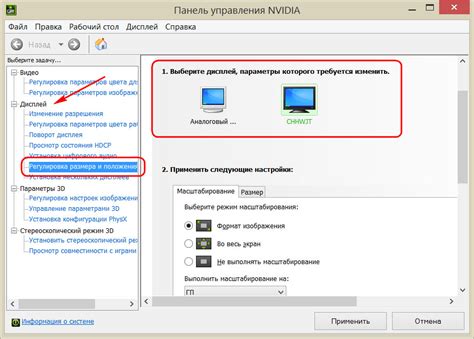
Для настройки разрешения на Xbox Series S:
1. Включите консоль и подключите к телевизору через HDMI-кабель.
2. Нажмите кнопку Xbox на геймпаде.
3. Перейдите в раздел «Настройки».
4. Выберите «Общие».
5. Выберите «ТВ и дисплей».
6. Выберите нужное разрешение - «4K UHD» или «1080p».
7. Подтвердите выбор, и настройки сохранятся.
Теперь ваша Xbox Series S настроена на выбранное разрешение и готова к использованию!
Включение HDR

Шаги по настройке HDR на Xbox Series S:
- Подключите консоль Xbox Series S к телевизору, который поддерживает HDR.
- На геймпаде нажмите кнопку Xbox для вызова главного меню.
- Выберите раздел "Настройки" в главном меню.
- В разделе "Общие" выберите "ТВ и дисплей".
- Выберите "Настройки телевизора и дисплея".
- В разделе "Видео и разрешение" выберите "Дисплей->Включить HDR".
- Выберите "ОК" для подтверждения.
После этого ваш Xbox Series S будет использовать HDR при подключении к телевизору, поддерживающему эту технологию. Обратите внимание, что не все игры поддерживают HDR, поэтому проверьте совместимость каждой игры отдельно.
Подключение качественного телевизора
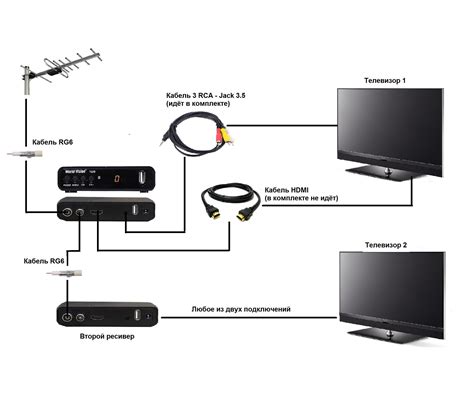
Для настройки Xbox Series S на 4K нужен хороший телевизор с поддержкой данного разрешения. Важно выбрать телевизор с поддержкой 4K Ultra HD и HDR (высокий динамический диапазон), чтобы получить лучшее качество воспроизведения игр и фильмов.
При выборе телевизора обратите внимание на следующие характеристики:
- Разрешение: телевизор должен поддерживать разрешение 3840 х 2160 пикселей, чтобы отобразить изображение в формате 4K.
- HDR: HDR позволяет получить яркие белые тона и глубокие черные, что создает более реалистичное изображение.
- Частота обновления: чем выше частота обновления, тем плавнее и реалистичнее движения на экране. Идеально, если телевизор поддерживает частоту обновления 60 Гц и выше.
- Выберите размер экрана, который подходит для вашего игрового пространства. Рекомендуется выбирать телевизор с диагональю от 40 дюймов и выше для максимального комфорта и ощущения погружения.
После выбора телевизора, подключите Xbox Series S к нему при помощи HDMI-кабеля. Убедитесь, что используете HDMI-кабель, поддерживающий 4K и HDR передачу сигнала. Это позволит наслаждаться играми и фильмами в высоком качестве 4K Ultra HD.